В эпоху цифровых технологий, когда компьютеры стали неотъемлемой частью нашей жизни, вопрос эффективного охлаждения ПК становится всё более актуальным. Перегрев компонентов может привести не только к снижению производительности, но и к серьёзным поломкам, что влечёт за собой дополнительные расходы на ремонт. В этой статье мы расскажем, как правильно настроить вентиляторы компьютера для максимального охлаждения, чтобы обеспечить стабильную работу вашей системы и продлить срок её службы.
Современные компьютеры оснащены различными типами вентиляторов, которые отвечают за циркуляцию воздуха внутри корпуса и отвод тепла от критически важных компонентов, таких как процессор, видеокарта и блок питания. Однако, несмотря на наличие встроенных механизмов управления скоростью вращения вентиляторов, часто бывает необходимо вмешаться и настроить их вручную для достижения оптимального баланса между эффективностью охлаждения и уровнем шума.
В процессе настройки вентиляторов важно учитывать множество факторов, включая тип корпуса, расположение компонентов, особенности системы охлаждения и даже условия окружающей среды. Неправильная настройка может привести к перегреву одних компонентов и излишнему охлаждению других, что в конечном итоге скажется на общей производительности и долговечности вашего ПК.
Мы подробно рассмотрим различные способы управления скоростью вентиляторов, включая использование BIOS, специализированных утилит и физических регуляторов скорости (реобасов). Кроме того, мы дадим рекомендации по оптимальному размещению вентиляторов внутри корпуса и настройке их работы в зависимости от нагрузки на систему.

Эта статья будет полезна как начинающим пользователям, желающим улучшить охлаждение своего ПК без значительных вложений, так и опытным энтузиастам, стремящимся достичь максимальной производительности и стабильности работы своих систем. Давайте вместе разберёмся, как настроить вентиляторы компьютера для максимального охлаждения и наслаждаться бесперебойной работой вашего ПК!
Краткий обзор охлаждения ПК и характеристик вентиляторов
Чтобы правильно настроить охлаждение вашего ПК, вам необходимо соответствующим образом настроить кривую вращения вентилятора ПК. Кривая вентилятора – это когда вы настраиваете охлаждающий вентилятор на работу с разной степенью использования (об/мин/скорость) в зависимости от температуры системы.
Это позволяет вам держать вентилятор неактивным в течение более длительных периодов времени, быстро увеличивать его скорость для максимизации производительности или даже быть уверенным, что даже при предельной температуре кривая вашего вентилятора не работает на полной скорости, выбирая некоторую степень теплового регулирования вместо шума вентилятора.
На самом деле, вы будете настраивать кривую вентилятора в зависимости от вас и ваших конкретных настроек, поскольку шум вентилятора и его использование могут сильно различаться в зависимости от вентилятора.
Но, как вообще настроить эту кривую вентилятора и о чём вам следует беспокоиться, прежде чем играть с пользовательскими кривыми вентилятора? Давайте погрузимся немного глубже.
Как настроить вентиляторы ПК для максимального охлаждения
Первое: убедитесь, что у вас достаточно правильно установленных вентиляторов
Прежде чем делать что-либо ещё, убедитесь, что в нужных местах внутри вашего компьютера установлено достаточное количество корпусных вентиляторов.

Конечно, вы все равно можете настроить кривую вентилятора с неоптимальной конфигурацией вентилятора, но вы также должны знать, не является ли ваша конфигурация вентилятора неоптимальной с самого начала.
Почему важна конфигурация вентиляторов в корпусе ПК? Главное, чего вы должны достичь, – это настройка воздушного потока с положительным давлением. Для этого всё, что вам нужно сделать, это иметь больше приточных вентиляторов, чем вытяжных.

Следование этому простому правилу поможет сохранить циркуляцию воздуха в корпусе… при условии, что у ваших приточных вентиляторов будет достаточно «места для дыхания». К сожалению, некоторые конструкции корпусов прямо противоположны хорошему потоку воздуха… надеюсь, ваш не входит в их число.
Установите хорошую кривую вентилятора в BIOS
После того, как вы подтвердили ситуацию с вашими вентиляторами (или нет), давайте приступим к настройке кривой этих вентиляторов.
Чтобы оптимально настроить кривую ваших охлаждающих вентиляторов, вам нужно перезагрузить компьютер и войти в BIOS, обычно с помощью клавиши F2 или клавиши «Delete» (это зависит от поставщика материнской платы).
Зайдя в BIOS, найдите меню «Настройки» и попытайтесь найти элементы управления вентилятором.
Для моего BIOS Gigabyte AORUS эта функция называется «Smart Fan 5», которую я выбрал на скриншоте ниже.
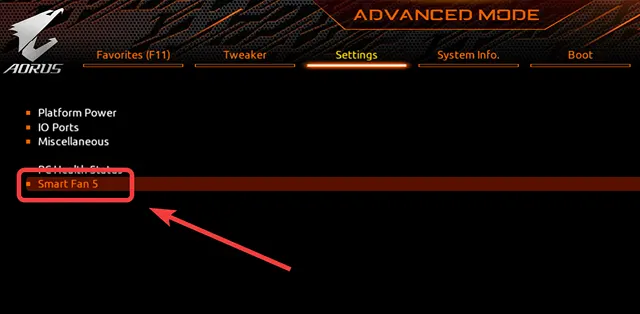
В Smart Fan 5 у меня есть возможность настроить кривую вентилятора для всех корпусных вентиляторов, подключенных к моему ПК, а также для вентилятора процессорного кулера.
Здесь (или его аналоге в вашем BIOS, отличном от Gigabyte) мы будем вносить изменения.
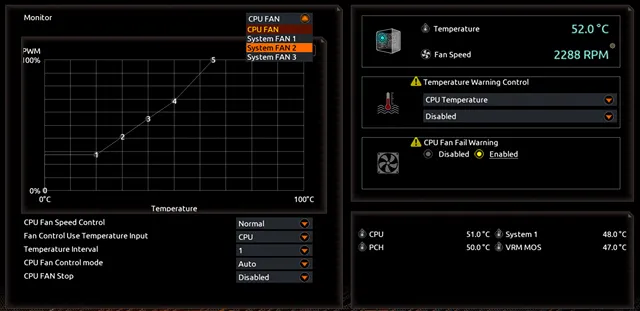
Во-первых, обратите внимание на все существующие профили кривой вентиляторы, которые вы, возможно, уже сможете использовать.
Например, я изменил кривую вентилятора System FAN 1 ниже на «Бесшумную» кривую вентилятора вместо кривой по умолчанию, которая резервирует самые высокие скорости вентилятора для довольно высокого температурного диапазона.
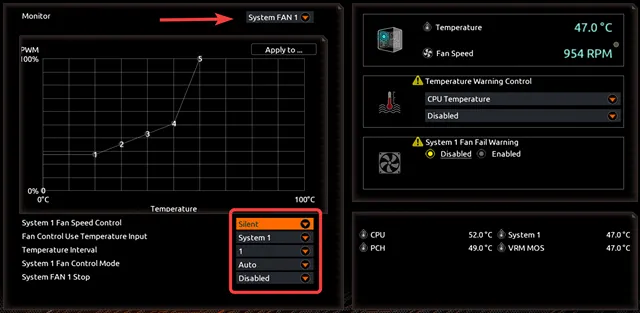
Для сравнения, профиль «По умолчанию» обеспечивает более разумное увеличение использования вентилятора при повышении температуры, что, как мы надеемся, предотвращает резкий скачок шума вентилятора и температуры при достижении последних участков кривой.
Помимо предустановленных кривых вентилятора, вы также можете установить свои собственные кривые вентилятора, выбрав «Ручной» и просто разместив каждую из пронумерованных точек температурного интервала на графике самостоятельно.
Экспериментируя с пользовательскими кривыми вентиляторов и собственными вентиляторами, вы сможете определить, когда конкретный вентилятор становится слишком громким или как долго он может работать тихо, прежде чем определенная частота вращения начнёт жужжать.
На самом деле, на этом этапе вы можете делать всё, что захотите. Экспериментируйте! Или просто используйте один из предустановленных профилей, если они не вызывают у вас никаких проблем. Как и в большинстве вопросов на ПК, выбор за вами.
Измените кривую вентилятора графического процессора
Чтобы оптимально настроить скорость вращения вентилятора графического процессора, я рекомендую использовать MSI Afterburner.

К счастью, я уже написал отдельное пошаговое руководство по настройке кривой вентилятора графического процессора в MSI Afterburner, к которому вы можете обратиться, если вам понадобится помощь. Настройка кривых процессора и/или системного вентилятора ранее в этой статье через BIOS должна подготовить вас к тому, чтобы сделать то же самое с вашим графическим процессором в Afterburner.
Часто задаваемые вопросы
Что считается большим потоком воздуха в вентиляторе?
Вентилятор с особенно высоким значением CFM – это вентилятор с высоким потоком воздуха.
Однако, чистый CFM сам по себе не гарантирует хорошего воздушного потока, поскольку вентилятор с высоким статическим давлением вместо высокого CFM может лучше проталкивать воздух через поверхность, такую как радиатор.
По сути, это разница между быстрой подачей большого количества воздуха (вентиляторы с высоким расходом воздуха в минуту) и более сильной подачей меньшего количества воздуха (вентиляторы с высоким статическим давлением).
Выбор зависит от того, где вы используете вентилятор. Вентиляторы статического давления лучше всего подходят для радиаторов, а вентиляторы CFM/воздушного потока лучше всего подходят для впускных и выпускных систем корпуса.
Должны ли вытяжные вентиляторы работать медленнее впускных?
Только если количество вытяжных вентиляторов соответствует числу приточных. Если у вас больше приточных вентиляторов, чем вытяжных, вам в любом случае придётся грубо использовать конфигурацию воздушного потока с положительным давлением.
Но, если у вас есть такая установка, как один вытяжной и один приточный вентилятор, лучше настроить вытяжной вентилятор немного медленнее, чтобы сохранить настройку воздушного потока с высоким расходом воздуха и положительным давлением.
Поможет ли компьютеру очистка от пыли?
Безусловно, да! Тщательная очистка компьютера и его компонентов от пыли поможет улучшить циркуляцию воздуха и охлаждение корпуса, что поможет улучшить рабочие температуры и устойчивую нагрузку на центральный и графический процессоры.
Я особенно рекомендую это сделать, если с момента последней чистки компьютера прошло более трех месяцев.
Заключение
Я надеюсь, что эта статья помогла вам узнать, как настроить вентиляторы ПК на максимальное охлаждение или, по крайней мере, как максимально эффективно использовать существующую систему с лучшей кривой вращения вентилятора.
К сожалению, я не могу дать в этой статье каких-либо рекомендаций по кривым вентилятора, поскольку различия между корпусными вентиляторами слишком велики, но как только вы научитесь использовать элементы управления корпусным вентилятором, вы уже почти на полпути к успеху
И помните: громкий вентилятор лучше медленного ПК. Если только вы действительно не ненавидите шум вентилятора…



